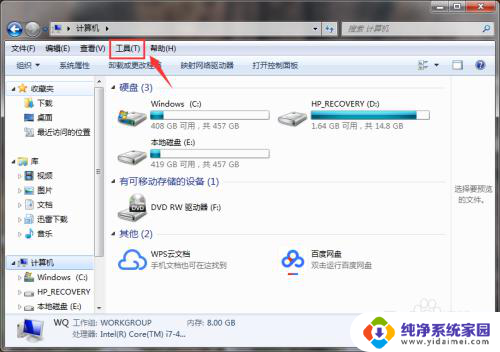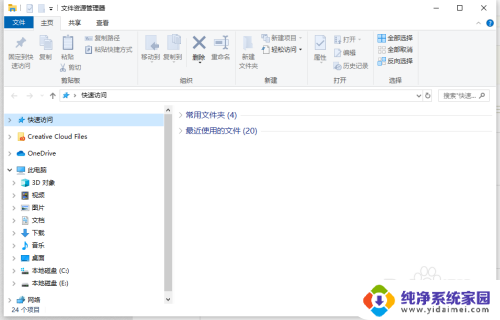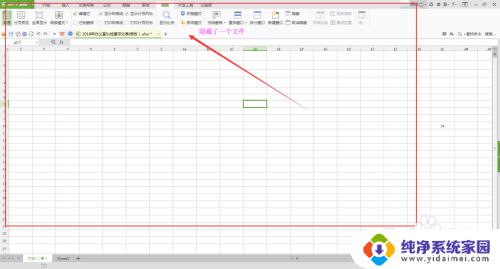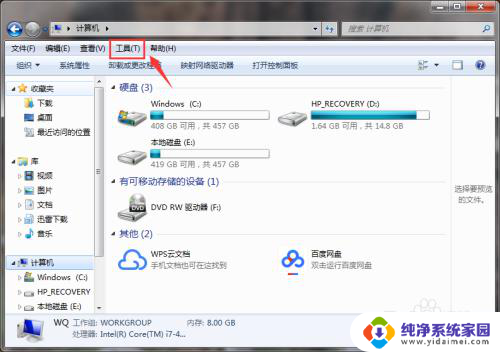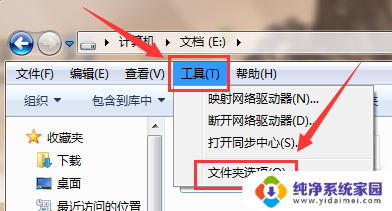文件夹不见了怎么找出来 隐藏文件夹怎么显示出来
更新时间:2024-04-21 17:49:44作者:xiaoliu
当你在电脑上查找某个文件夹时突然发现它不见了,你会感到焦虑和困惑,这种情况可能是因为文件夹被意外删除、移动到其他位置或者隐藏起来了。而隐藏文件夹的显示与否也会影响到你找回文件夹的过程。不要担心下面将介绍一些方法来帮助你找回丢失的文件夹或者显示隐藏的文件夹。愿这些技巧能帮助你解决问题。
步骤如下:
1.启动电脑,打开资源管理器。

2.在资源管理器菜单栏点击“工具”,并选择“文件夹选项”。

3.在弹出的窗口中,切换到“查看”选项卡界面。
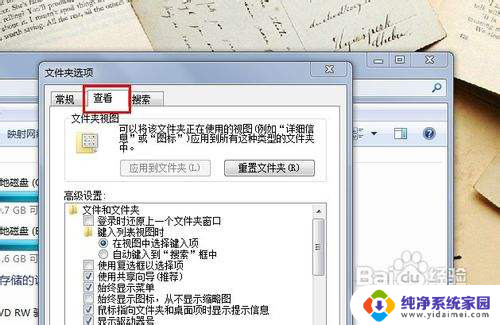
4.勾选“显示隐藏的文件、文件夹和驱动器”,点击“确定”按钮即可。

5.刷新当前文件夹,查看当前文件夹内被隐藏的文件夹。如图所示。
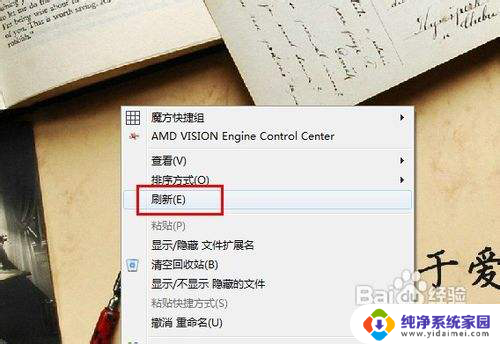

以上就是文件夹丢失后如何找回的全部内容,还有不清楚的用户可以参考以上步骤进行操作,希望能对大家有所帮助。